Corrigir Pods Xfinity não funcionando
Publicados: 2022-08-20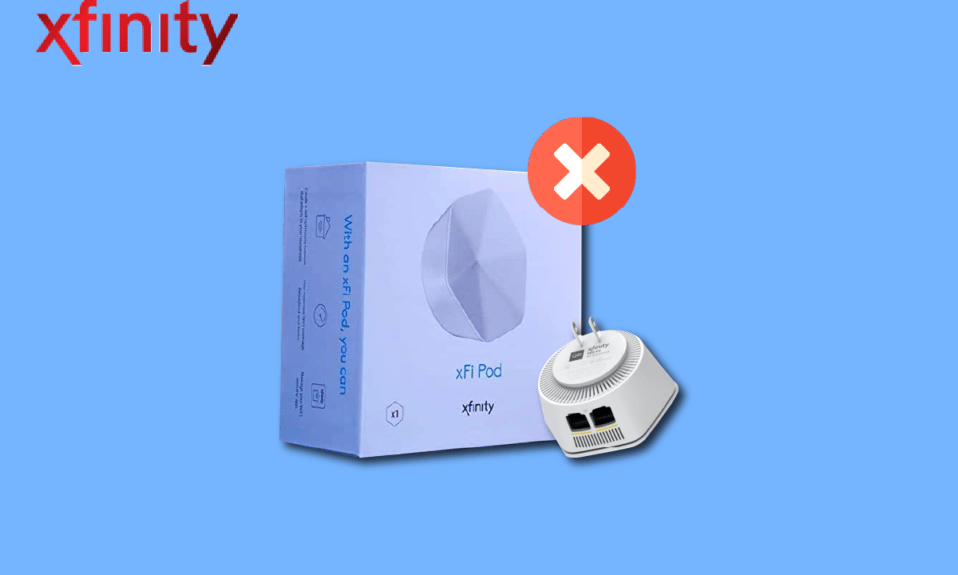
A Xfinity Company é um dos provedores de serviços de telecomunicações conhecidos e confiáveis. Os pods Xfinity Gateway, Xfinity Modem e Xfinity xFi do pacote geralmente são necessários para o serviço de Internet oferecido pelas comunicações a cabo da Comcast. Os pods Xfinity, que não funcionam, foram recentemente o principal problema com essa configuração. Isso pode ser devido a vários motivos, dos quais o principal motivo é que os pods xFi não são ativados usando o aplicativo Xfinity. Leia este artigo para descobrir mais motivos para o problema e tente implementar os métodos fornecidos aqui para corrigir o problema dos pods Xfinity não se conectarem.
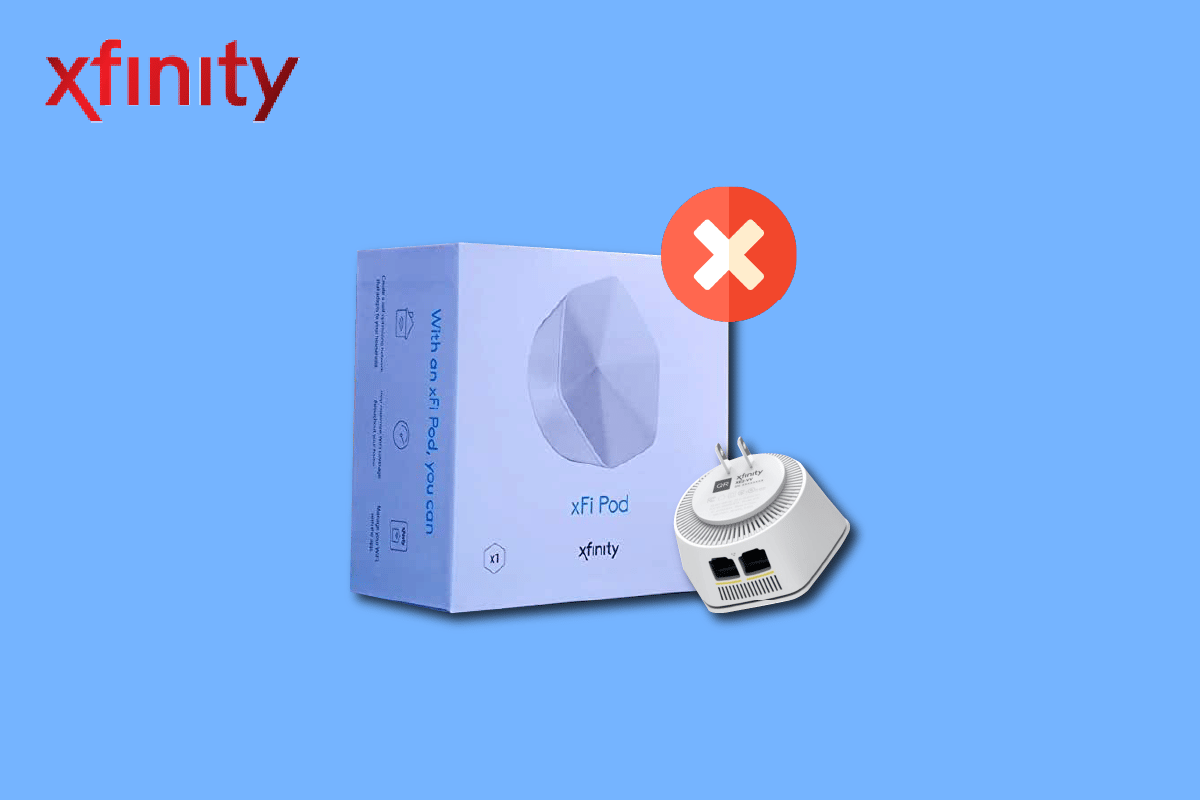
Conteúdo
- Como corrigir Pods Xfinity que não funcionam
- Método 1: Métodos básicos de solução de problemas
- Método 2: ativar todos os pods
- Método 3: redefinição de fábrica do pod xFi
- Método 4: Entre em contato com a equipe de suporte da Xfinity
- Método 5: use alternativas aos pods xFi
Como corrigir Pods Xfinity que não funcionam
As causas do problema de conectividade com os pods Xfinity estão listadas abaixo.
- xFi Pod não está ativado - Se o xFi pod não estiver ativado ou conectado ao xFi Gateway, talvez você não consiga usá-lo.
- O aplicativo Xfinity não está instalado no seu telefone Android - O aplicativo Xfinity pode não estar instalado no seu telefone Android.
- Barreiras ao redor do pod xFi- Se houver barreiras ou obstruções ao redor do pod xFi, talvez você não consiga usar o pod para conectar-se à malha de rede.
- Tomadas de energia compartilhadas com interruptores de luz - Se a tomada à qual você conectou o pod xFi for compartilhada com interruptores de luz, você pode desligar o pod xFi acidentalmente.
- Falhas no pod xFi - Pode haver algumas falhas no pod xFi e o problema de rede pode persistir no pod xFi.
Método 1: Métodos básicos de solução de problemas
Como primeiro método para corrigir o problema de não funcionamento dos pods Xfinity, você pode tentar implementar os métodos básicos de solução de problemas descritos nesta seção.
1A. Desconecte o xFi Pod das tomadas compartilhadas com interruptores de luz
A primeira abordagem para corrigir o problema é desconectar os pods xFi conectados às tomadas com interruptores de luz próximos. Se houver algum interruptor de luz próximo ao pod xFi, você poderá apagá-lo ou desligá-lo acidentalmente. Para corrigir esse problema, você pode desconectar os xFi Pods conectados às tomadas de energia conectadas a interruptores de luz.

1B. Mover pods para outra tomada
Outra abordagem para corrigir esse problema é conectar o xFi Pod a outra fonte de alimentação. Escolha uma fonte de alimentação que não tenha interruptor de luz ou esteja livre de qualquer distúrbio físico.
1C. Limpar área de interferência
Um dos principais motivos do problema no xFi pod é que ele pode ser colocado em uma tomada elétrica que tenha muita interferência dos objetos próximos. Você deve escolher uma posição ideal para colocar o pod xFi para garantir uma cobertura uniforme das áreas.
- Deve estar a meio caminho entre o seu gateway e uma área sem cobertura ou obstruções.
- Deve estar a meio caminho entre outros dispositivos eletrônicos e o Roteador.
- No caso de vários xFi Pods, todos os xFi Pods devem ser colocados de forma uniformemente espaçados entre si e o Gateway.
1D. Distância do xFi Gateway para o primeiro xFi Pod
Outro motivo para os pods Xfinity não funcionarem é o posicionamento inadequado do gateway xFi do primeiro pod xFi. Para corrigir esse problema, coloque o primeiro xFi Pod a uma distância de cerca de 20 a 30 pés ou pelo menos uma sala longe do xFi Gateway.
1E. Mantenha distância do seu telefone Android
Outro motivo comum para o problema observado é a distância entre o telefone Android de ativação e o pod xFi. Ao ativar os pods, certifique-se de não colocar o telefone Android perto do pod xFi. Para corrigir o problema de não conexão dos pods Xfinity, mantenha seu telefone Android a uma distância de cerca de seis a oito polegadas do primeiro pod xFi durante a ativação.
1F. Limpar Obstruções
Outra opção do método básico de solução de problemas é certificar-se de que o pod xFi esteja livre de qualquer obstrução e seja claramente visível. Certifique-se de que o pod xFi não esteja bloqueado por móveis ou objetos grandes.
1G. Verifique a conexão com a Internet
Um dos métodos para corrigir os problemas é verificar se a conexão com a Internet está estável e tem uma boa velocidade.
1. Pressione a tecla Windows , digite Google Chrome e clique em Abrir .
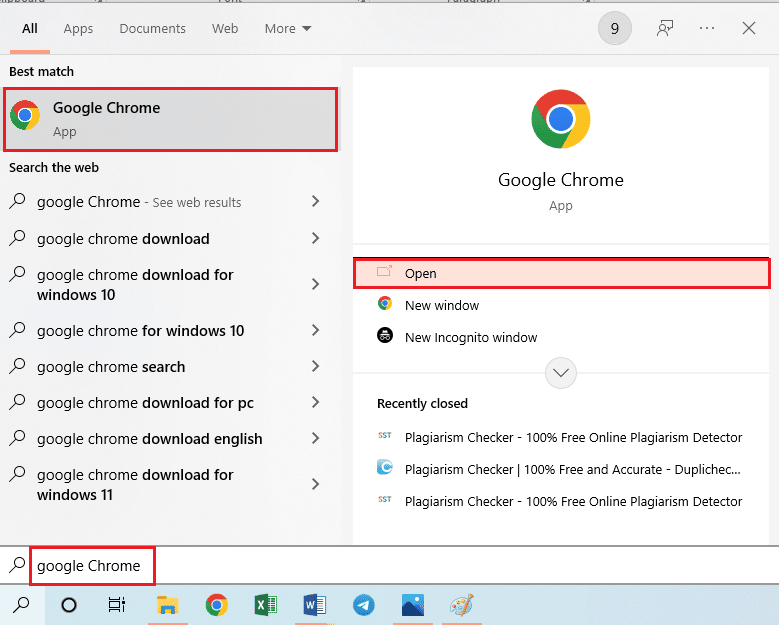
2. Visite o site do Speedtest e clique no botão GO para verificar a velocidade da conexão com a Internet.
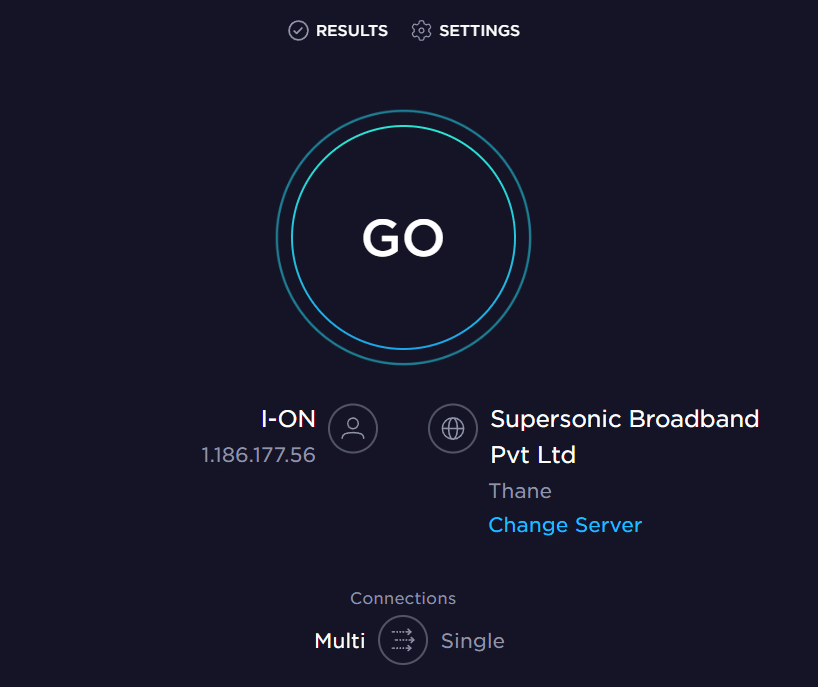
Se a velocidade da conexão com a Internet for pelo menos superior a 25 Mbps, não há problema com o Xfinity Gateway.
Leia também: Login do roteador Xfinity: como fazer login em um roteador Comcast Xfinity
1H. Conecte o pod xFi ao xFi Gateway
Se o pod xFi estiver conectado diretamente ao xFi Gateway, talvez você não consiga ativar o pod e usá-lo em seus dispositivos. Para corrigir o problema de não funcionamento dos pods Xfinity, você pode:
- Desconecte o pod xFi e reconecte-o diretamente ao xFi Gateway usando a porta Ethernet na parte inferior ou
- Conecte o pod xFi ao xFi Gateway sem fio e ative o pod.
1I. Ativar o xFi Pod manualmente
Outro motivo para esse problema de não conectar os pods Xfinity pode ser a interferência devido à conectividade Bluetooth no seu telefone. Você pode usar este método para ativar o pod xFi manualmente em seu telefone Android.
Etapa I: Desativar a conexão Bluetooth
Se você não conseguir ativar o pod xFi usando a conexão Bluetooth em seu telefone Android, será necessário desativá-lo em seu telefone.
1. Abra Configurações no seu telefone Android.
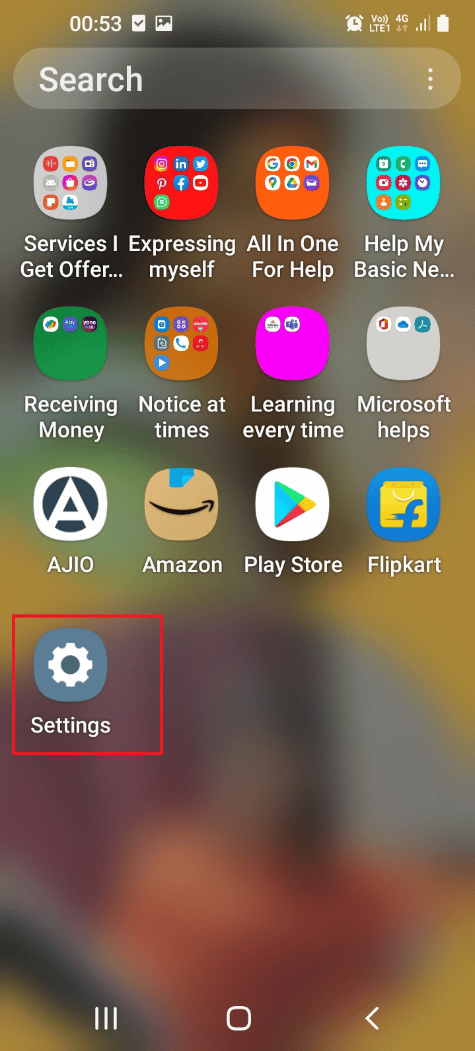
2. Toque na guia Conexões na lista exibida.
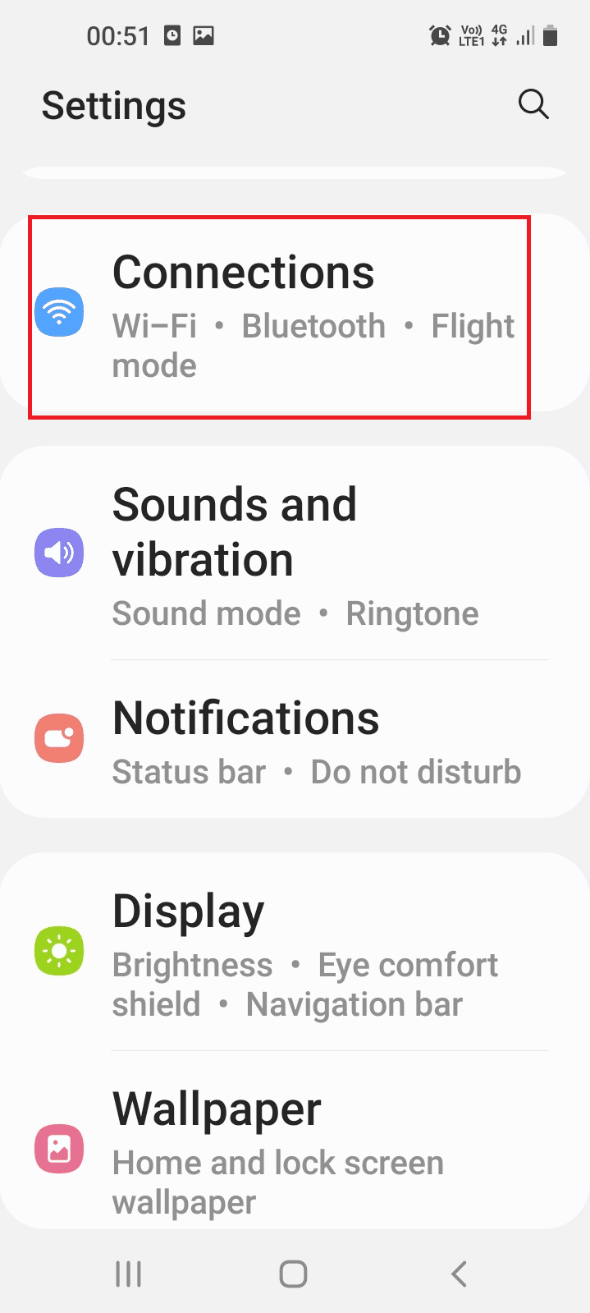

3. Desative a opção Bluetooth .

Etapa II: Ative o pod xFi manualmente
O próximo passo é ativar o pod xFi manualmente usando seu número de série no seu telefone Android.
1. Abra o aplicativo Xfinity xFi no seu telefone Android.
2. Toque no ícone Conta ou perfil no canto superior esquerdo da página inicial.
3. Toque na opção Ativar XFi Pods .
4. Digite o número de série disponível na parte traseira do Pod no campo para ativar o pod xFi manualmente.
1J. Ativar outro pod xFi
Às vezes, o problema dos pods Xfinity que não funcionam pode ser devido a falhas no pod xFi específico que você está tentando ativar. Tente ativar outro xFi Pod do pacote no aplicativo Xfinity xFi no seu telefone Android.
1K. Ciclo de energia xFi Pod
Como um método universal para corrigir o problema de não conexão dos pods Xfinity, você pode tentar desligar e desligar o pod xFi e o xFi Gateway.
1. Desconecte o pod xFi ou os pods de rede mesh e aguarde 60 segundos.
2. Desconecte o xFi Gateway da tomada.
3. Conecte o xFi Gateway à fonte de alimentação e espere até que a luz fique branca.
4. Reconecte o pod xFi e verifique se a luz na frente acende.
1L. Reinicie o xFi Gateway
Outra opção é reiniciar o xFi Gateway usando seu PC com Windows. Reiniciar seu xFi Gateway faria:
- Limpe todos os processos inacabados ou atrasados no pod xFi devido a problemas de rede e
- Limpe a memória do pod xFi e em todos os dispositivos. Isso iniciaria o pod xFi em um estado limpo.
1. Inicie o aplicativo Google Chrome .
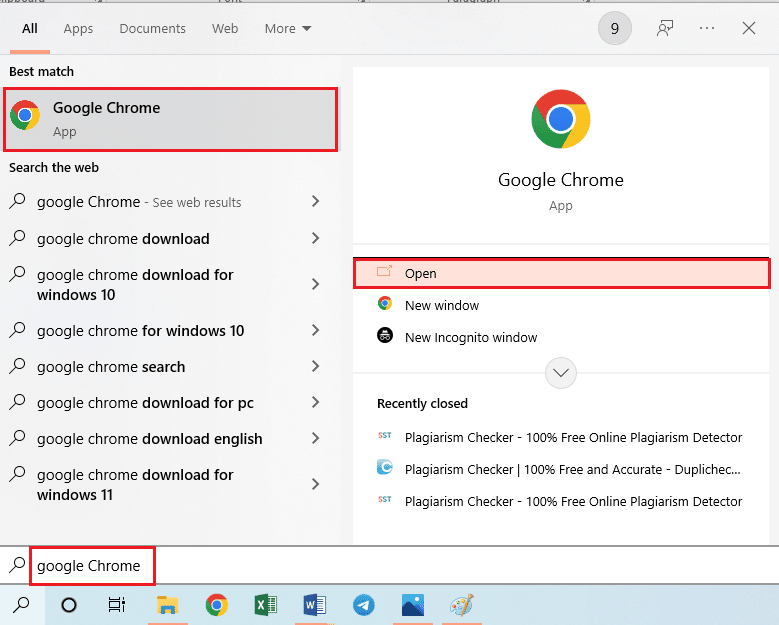
2. Abra o site oficial do Xfinity e faça login na sua conta usando as credenciais de login.
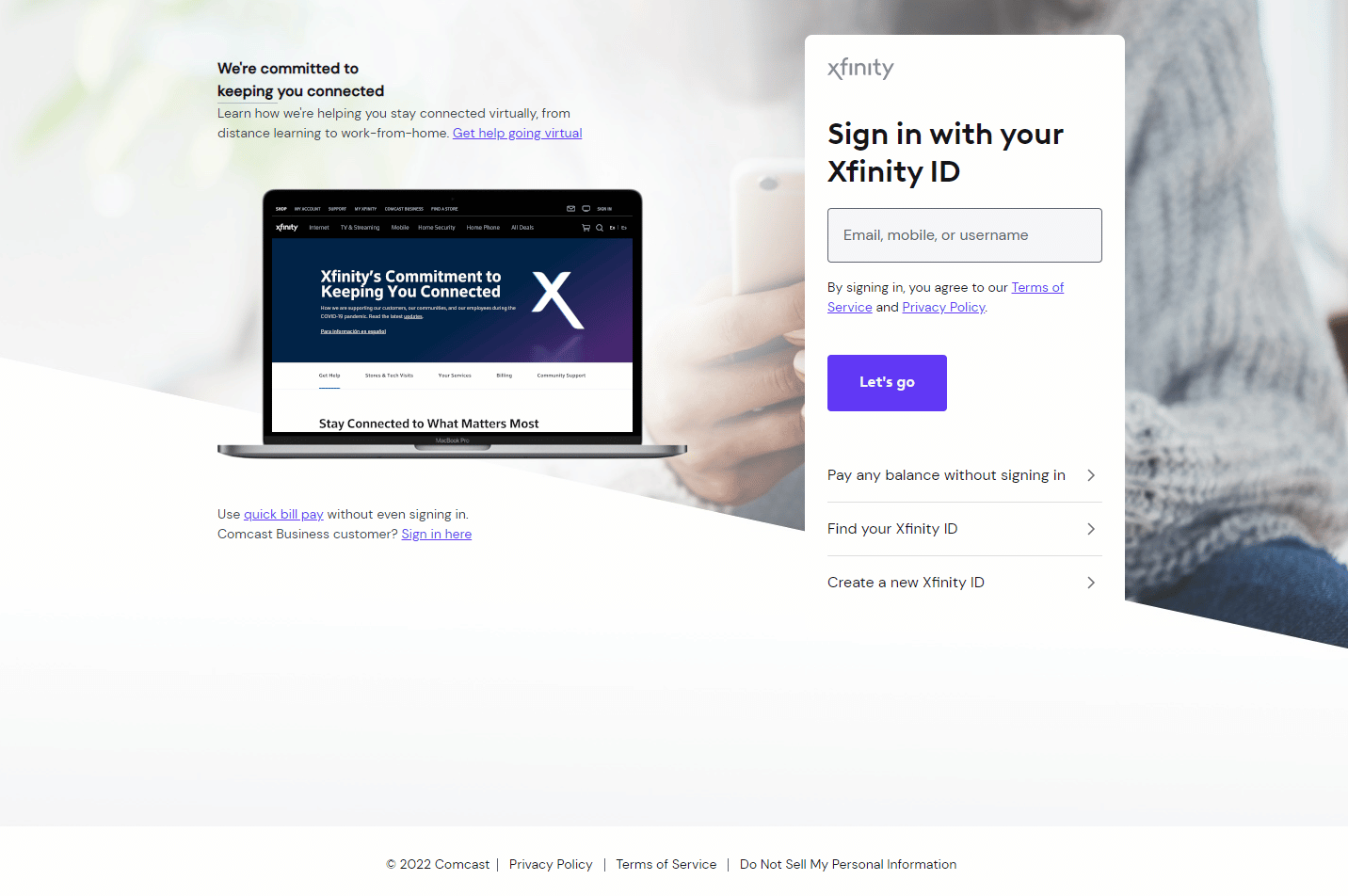
3. Clique na opção Reiniciar na seção Solução de problemas.
4. Se o gateway não estiver ligado, clique na opção Iniciar solução de problemas para iniciar o processo.
1 milhão Reinicie o modem Xfinity (se aplicável)
Outro método para corrigir o problema de não funcionamento dos pods Xfinity é reiniciar o modem Xfinity usando seu PC com Windows.
1. Abra o aplicativo Google Chrome no seu PC Windows usando a barra de pesquisa.
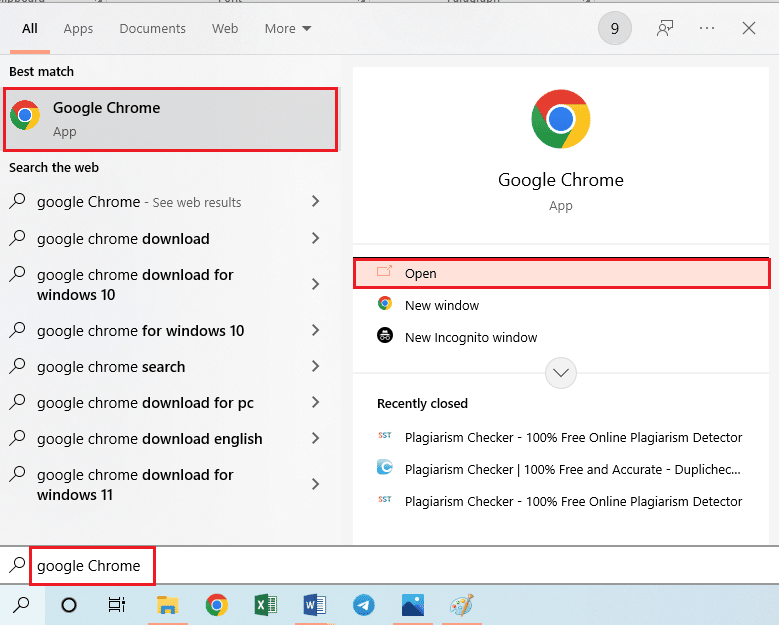
2. Abra o site oficial do Xfinity e faça login na sua conta usando as credenciais de login.
3. Clique na opção Gerenciar Internet e clique na opção Reiniciar Modem .
Leia também: Corrigir o erro TVAPP-00100 no Xfinity Stream
Método 2: ativar todos os pods
Se você vir a mensagem de erro Pods Not Coming Online, isso pode ocorrer devido aos vários pods conectados ao gateway xFi. Usando esse método, você pode selecionar e ativar um pod específico do pacote de vários pods.
Observação: esse método só é aplicável se você estiver usando todos os pods dos pacotes de vários pods.
1. Abra o aplicativo Xfinity xFi no seu telefone Android.
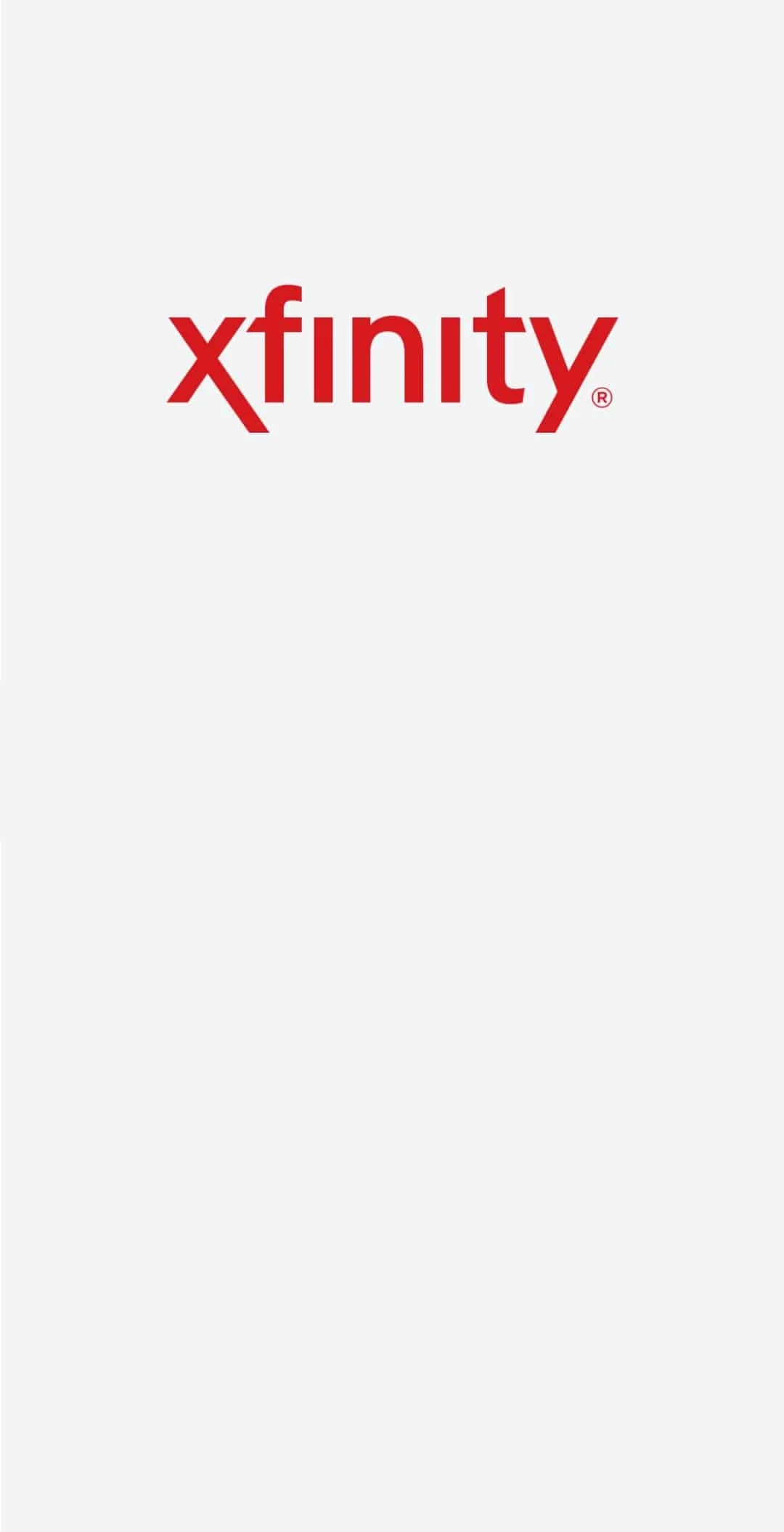
2. Toque no ícone Conta ou perfil no canto superior esquerdo da página inicial.
3. Toque na opção Ativar XFi Pods .
4. Toque na opção Não usar todos os pods e siga as instruções na tela no assistente de ativação.
Método 3: redefinição de fábrica do pod xFi
Se o problema com o pod xFi ainda não for resolvido, você pode tentar a opção de redefinição de fábrica no pod xFi. Isso limparia todas as falhas e problemas no pod e o deixaria em um estado limpo.
Etapa I: remover o pod xFi
Como primeiro passo para corrigir o problema de não funcionamento dos pods Xfinity, você deve remover o pod xFi específico da malha de rede do seu telefone Android.
1. Abra o aplicativo Xfinity xFi no seu telefone Android.
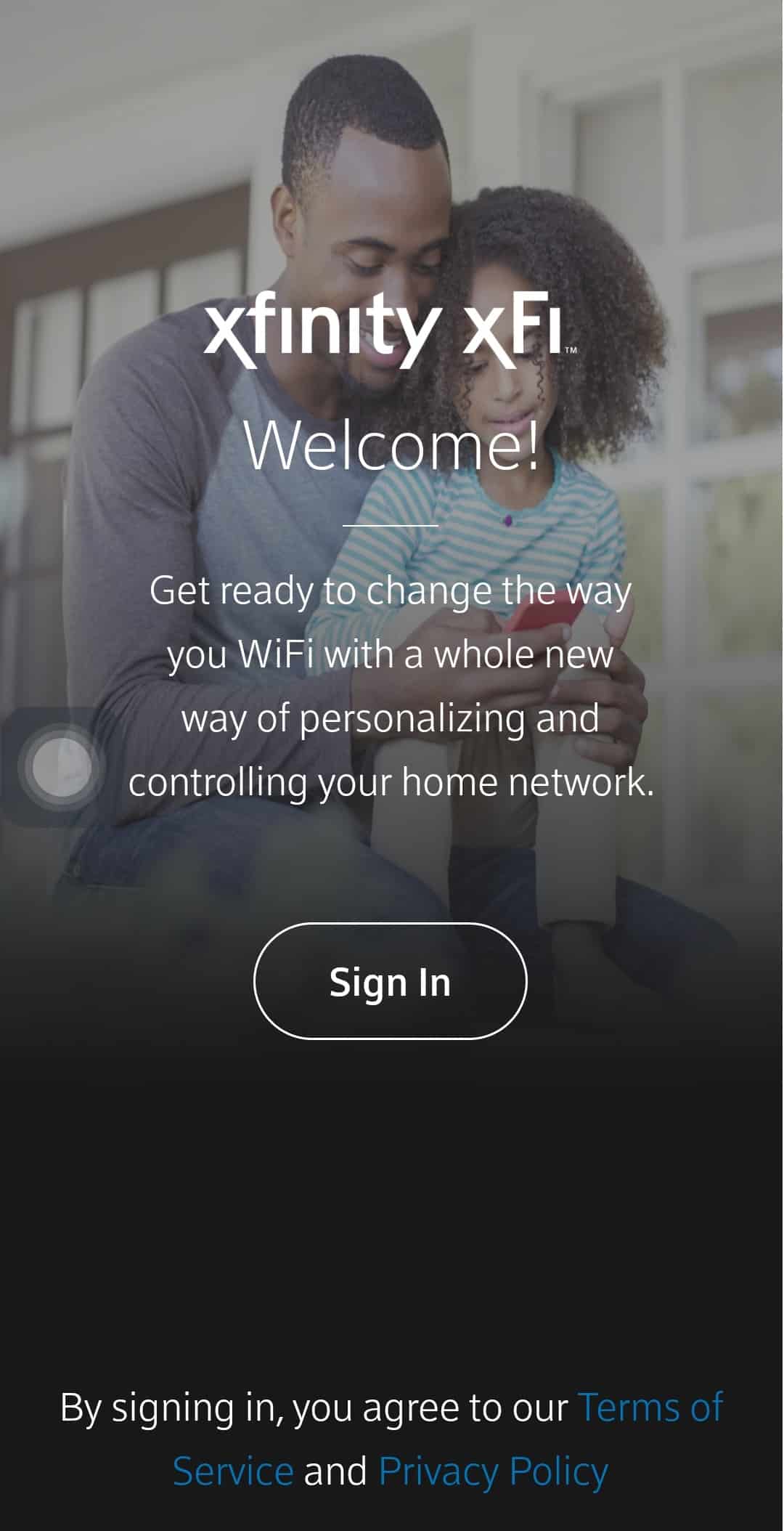
2. Toque na opção Rede na parte inferior.
3. Toque no Pod que deseja remover da lista.
4. Toque na opção Remover Pod .
5. Desconecte o pod da tomada e aguarde 60 segundos.
Etapa II: redefinir o pod xFi
A próxima etapa é configurar o pod xFi como um novo pod no aplicativo Xfinity xFi em seu telefone Android para corrigir o problema de não conexão dos pods Xfinity.
1. Conecte o xFi Pod na tomada.
2. Abra o aplicativo Xfinity xFi em seu telefone Android.
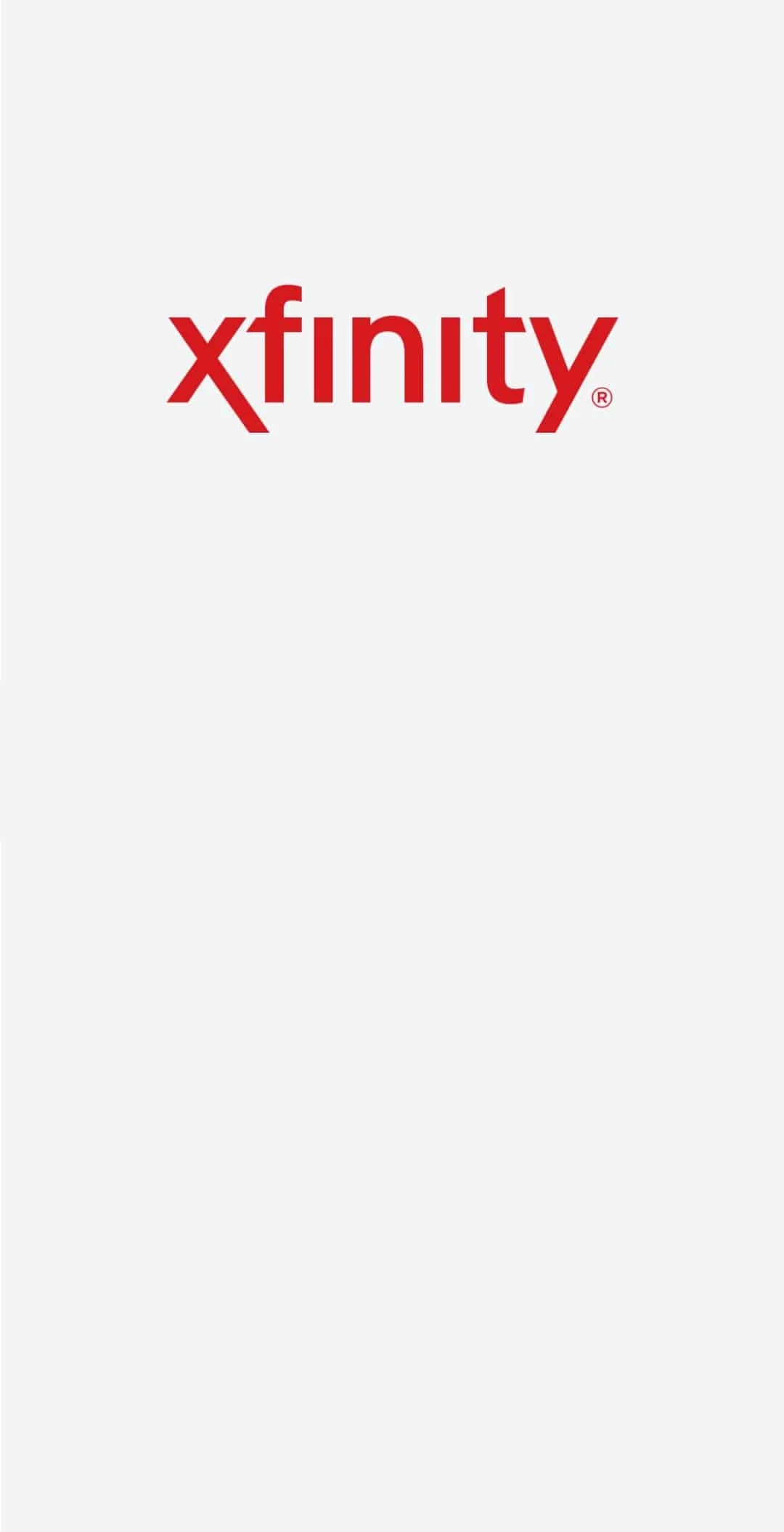
3. Toque na opção Mais ou no ícone de três pontos horizontais na parte inferior.
4. Toque na guia Xfinity Device na seção Add a Device .
5. Toque na guia xFi Pods .
6. Toque no botão Começar na tela de boas-vindas.
7. Aproxime seu telefone do xFi Pod e ele configurará o dispositivo automaticamente.
8. Toque no botão Nomeie seus pods .
9. Digite um nome no campo e toque no botão Confirmar nome .
10. Toque no botão Concluir configuração .
Método 4: Entre em contato com a equipe de suporte da Xfinity
Se o problema no pod xFi e no xFi Gateway ainda não for resolvido, você pode entrar em contato com a equipe de suporte da Xfinity e pedir ajuda para o problema.
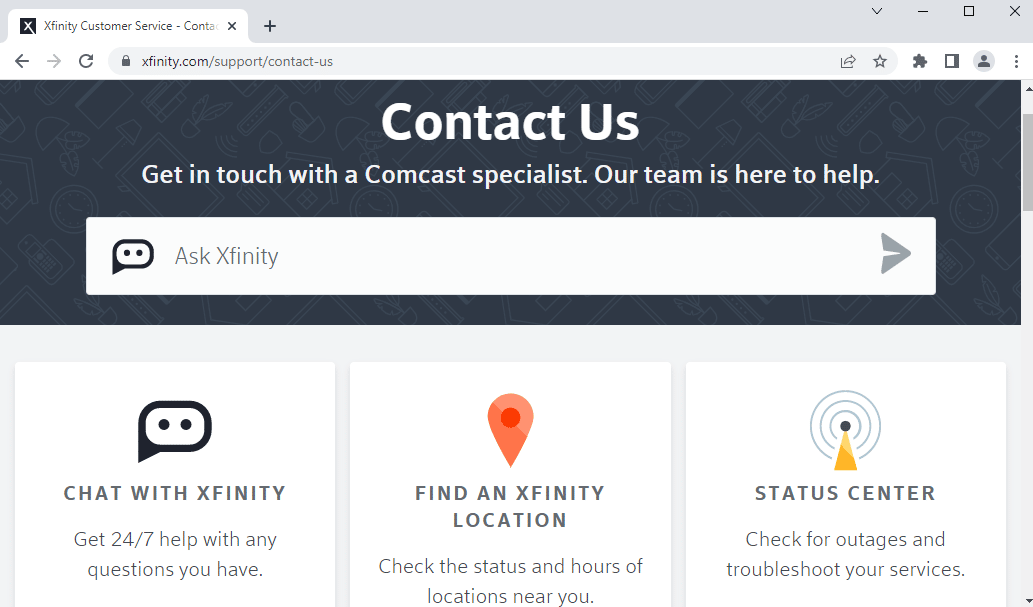
Método 5: use alternativas aos pods xFi
Se nenhum dos métodos funcionar para você corrigir o problema de não funcionamento dos pods Xfinity, considere o uso de alternativas aos pods xFi. Você pode usar XFi Pods com Eero Routers para se conectar à rede.
Recomendado:
- Corrigir o erro de atualização do Windows 10 0x800f0831
- Como remover o ID da Apple do Apple Watch
- Corrigir o microfone Logitech G533 que não funciona no Windows 10
- Corrigir AirPods conectados, mas sem problemas de som
Os métodos para corrigir o problema de pods Xfinity que não funcionam são discutidos neste artigo. Tente implementar os métodos fornecidos no artigo e deixe-nos saber sua sugestão e consultas sobre os pods Xfinity que não estão se conectando na seção de comentários.
